U盘数据恢复,本文章教您如何恢复U盘数据
U盘的称呼最早来源于朗科科技生产的一种新型存储设备,名曰“优盘”,使用USB接口进行连接。U盘连接到电脑的USB接口后,U盘的资料可与电脑交换。而之后生产的类似技术的设备由于朗科已进行专利注册,而不能再称之为“优盘”,而改称“U盘”。后来,U盘这个称呼因其简单易记而因而广为人知,是移动存储设备之一。现在市面上出现了许多支持多种端口的U盘,即三通U盘(USB电脑端口、iOS苹果接口、安卓接口)。
我们通常会把一些值得留念的视频和照片储存于U盘里,U盘是一个小巧玲珑便于携带的资料载体,深受人们喜爱,但U盘的容量有限,所以我们通常会删除一些不是很重要的资料释放空间以保存我们所珍惜的资料,很多时候会不小心误删U盘里的资料,那我们该如何去恢复U盘数据呢?很多朋友不知道方法,这里,小编教你怎么用简单的几个步骤恢复U盘数据。
U盘对于我们来说,作用非常广泛,他可以用来当做资料的载体,也可以制作成启动盘,修复电脑系统,U盘的作用非常广泛,但人们通常把他用于储存照片,视频,因为每一张值得储存的照片,每一段值得储存的视频对于我们来说都是非常美好的回忆,如果在不小心的情况下误删了照片或者视频亦或者文件而没有办法恢复U盘数据的时候,我们应该怎么办呢?不要紧张,小编教你如何恢复U盘数据。
恢复U盘数据的步骤如下
步骤一:下载一个安全卫士并打开,U盘连接电脑,点击U盘助手下方的恢复按钮
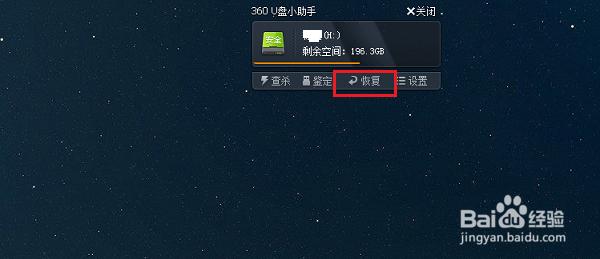
U盘图解详情-1
步骤二:进入恢复页面后点击选择驱动器,选择要恢复的U盘,点击扫描
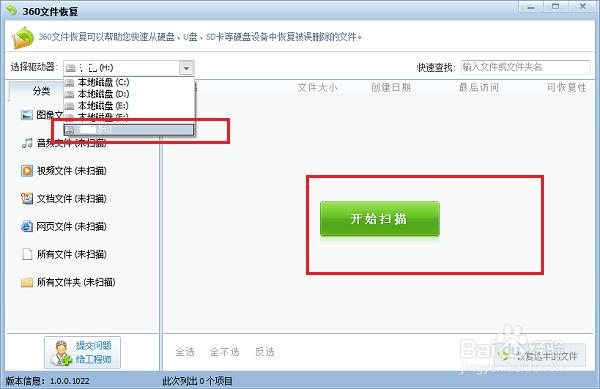
如何恢复U盘数据图解详情-2
步骤三:等待扫描完成
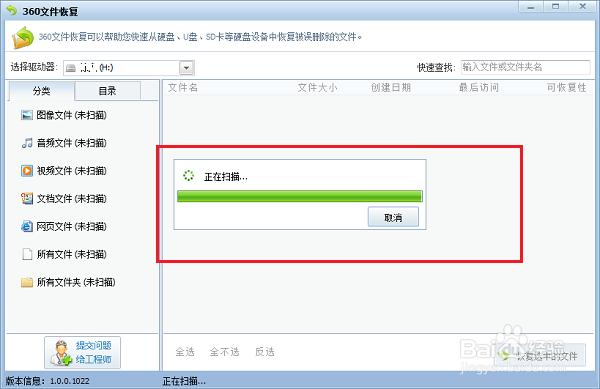
如何恢复U盘数据图解详情-3
步骤四:扫描结果出来后就可以选择自己想要恢复的文件了,但有些恢复可能性比较低
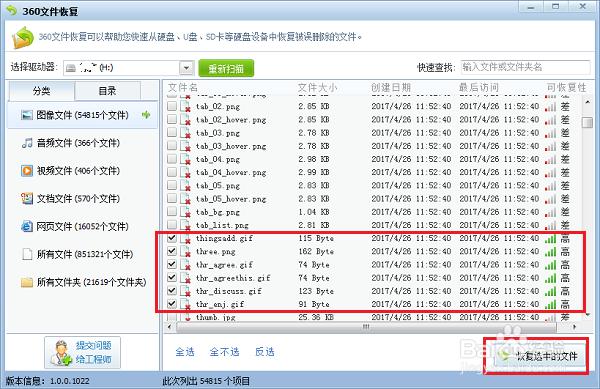
U盘图解详情-4
步骤五::选择恢复的文件后为其选择储存路径
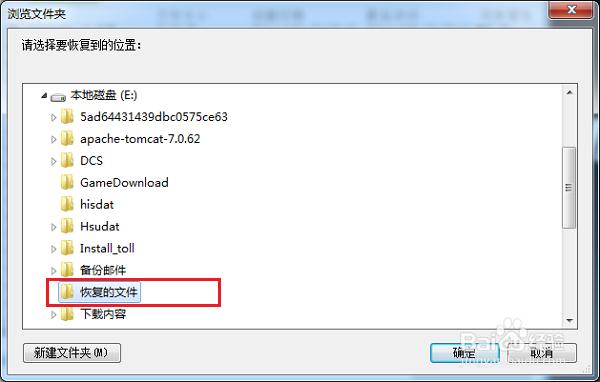
U盘图解详情-5
步骤六:点击确认之后我们就可以看到已经成功的从U盘里恢复了被删除的文件
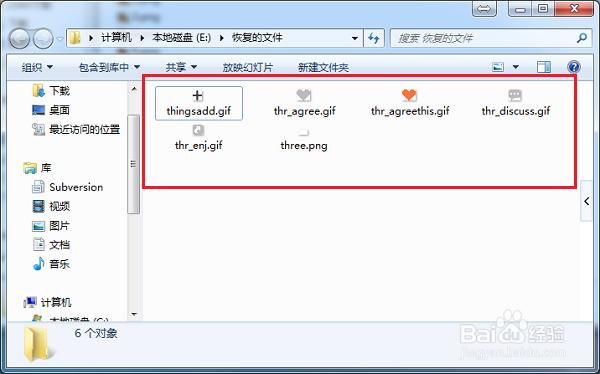
恢复U盘数据图解详情-6
步骤七:打开安全卫士,功能大全->数据安全->文件恢复
U盘图解详情-7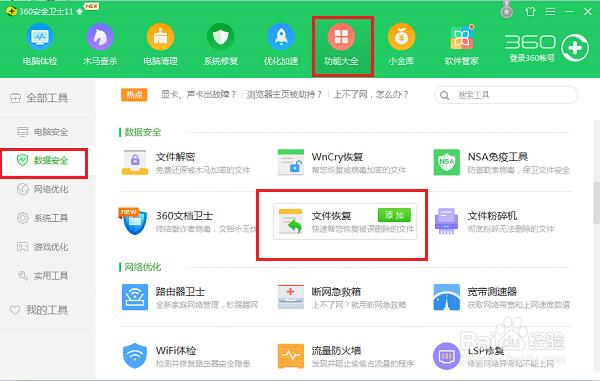
以上就是恢复U盘数据的全部教程了,希望能帮助到你们
U盘有USB接口,是USB设备。如果操作系统是WindowsXP/Vista/Win7/Linux/PrayayaQ3或是苹果系统的话,将U盘直接插到机箱前面板或后面的USB接口上,系统就会自动识别。
……